La formación de tablas en Google Slides es una habilidad esencial que te ayuda a hacer tus presentaciones más atractivas y organizadas. Las tablas no son solo una excelente manera de organizar datos, sino que también pueden ser utilizadas para presentar información de manera clara y estructurada. En esta guía, te mostraré cómo puedes formatear efectivamente tus tablas en Google Slides para resaltarlas visualmente y presentar el contenido de manera más efectiva.
Principales conclusiones
- Puedes personalizar estilos y colores de líneas.
- Las líneas de borde y los colores de relleno ofrecen muchas posibilidades de diseño.
- La selección y edición de varios elementos facilita el formateo.
Instrucciones paso a paso
Conceptos básicos de diseño de tablas
Para comenzar con el formateo de tu tabla, primero debes asegurarte de haber seleccionado la tabla. Haz clic en la tabla que deseas formatear. Al marcar la tabla, notará que tu cursor cambia. Puedes hacer clic en las líneas entre las celdas para modificarlas específicamente.
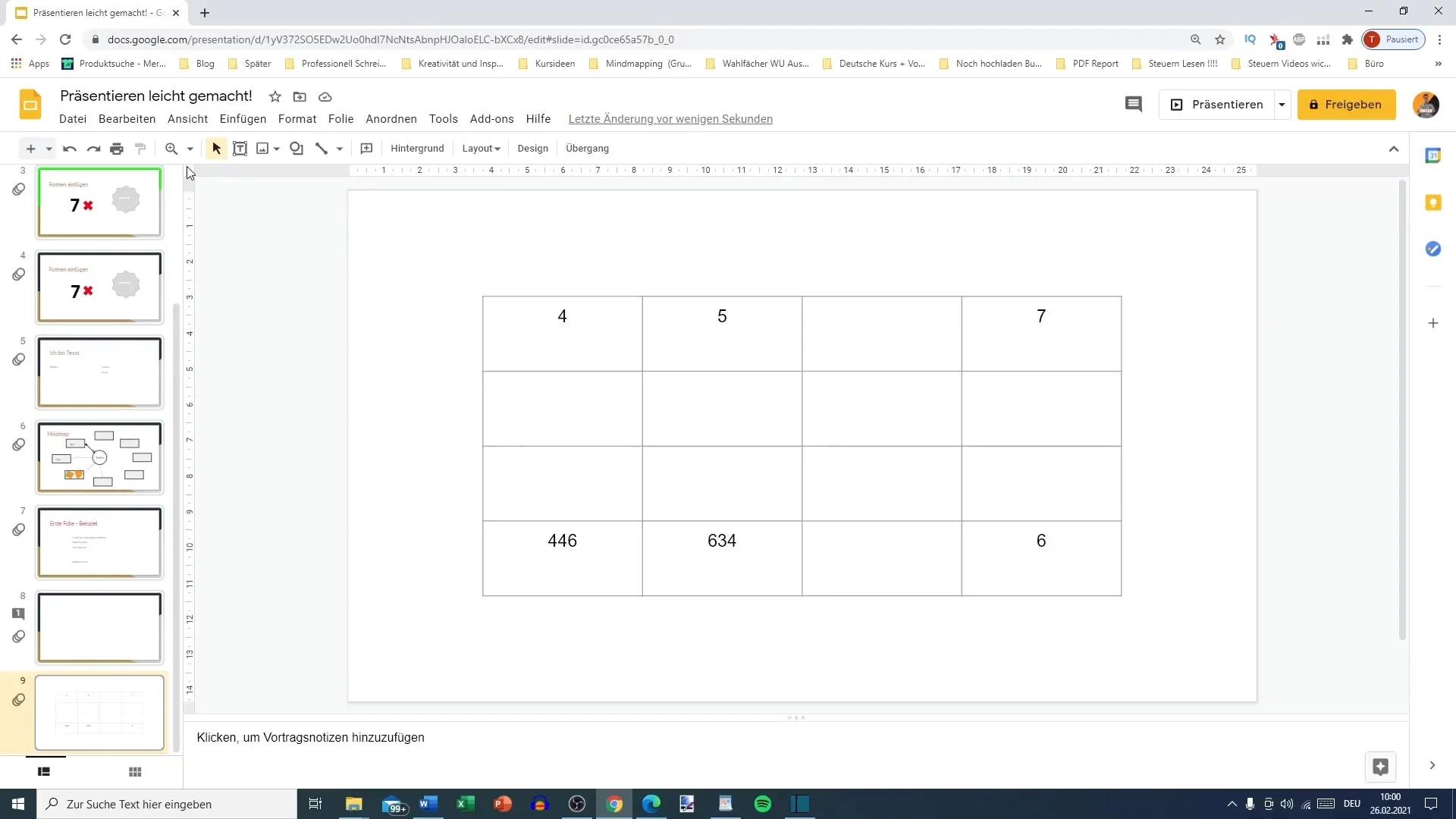
Seleccionar y ajustar líneas
Mueve tu cursor sobre las líneas de la tabla hasta que aparezca un signo igual con dos flechas. Haz clic en la línea que deseas ajustar. Ahora se resaltará en azul y estará marcada. Para formatear varias líneas a la vez, mantén presionada la tecla Mayús mientras usas las flechas para seleccionar más líneas.
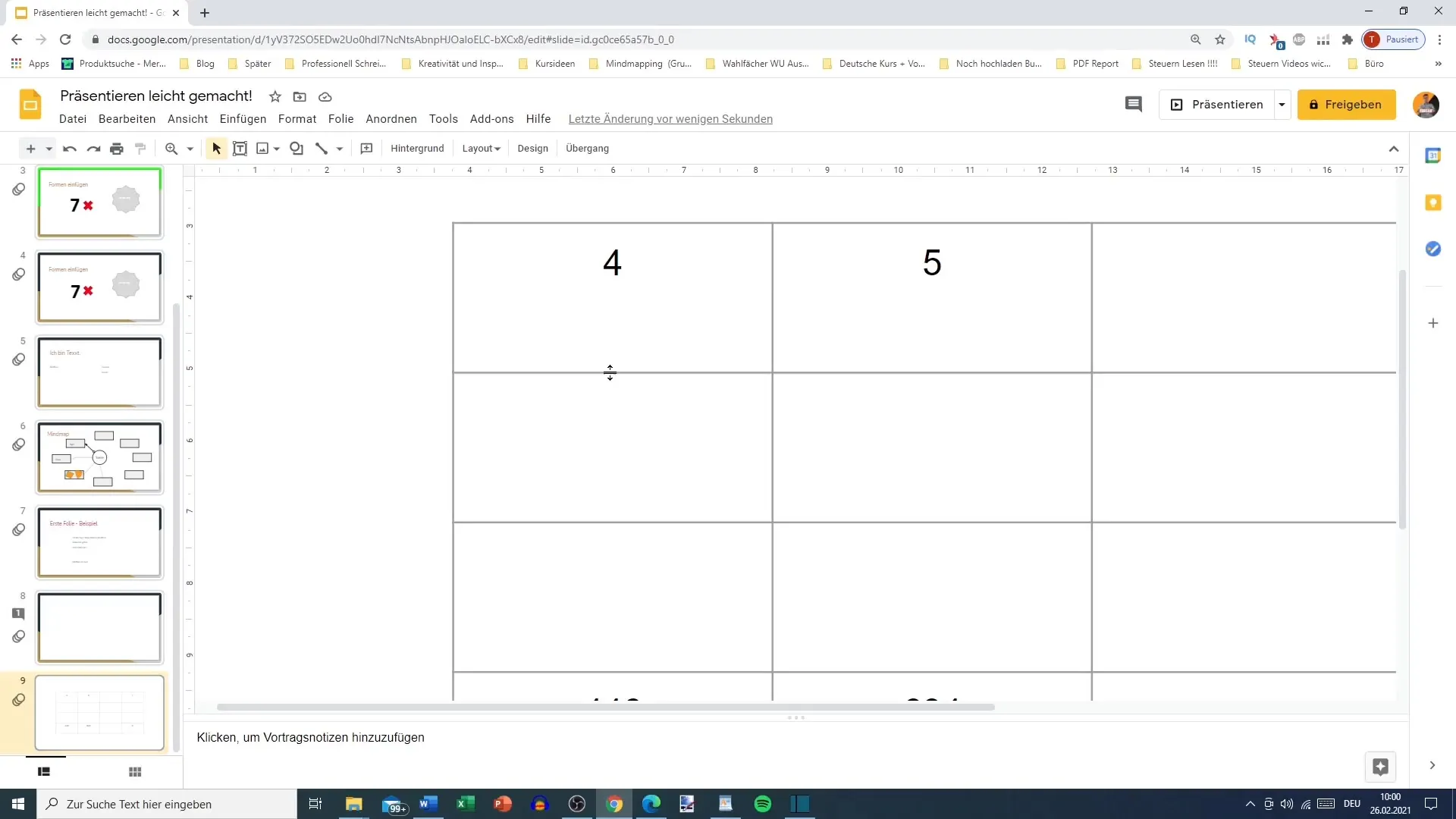
Cambiar el color de las líneas
Con la línea marcada, ahora puedes realizar cambios. Selecciona la línea en la barra de menú y verás que actualmente tiene un color gris. Si deseas cambiar el color, por ejemplo a rojo, haz clic en el cuadro de color en la barra de menú y elige el color deseado. También puedes ajustar el número de píxeles para hacer que la apariencia de la línea sea más gruesa o más delgada: cuatro píxeles crearán una mayor visibilidad.
Líneas discontinuas o continuas
Además, puedes cambiar el tipo de línea. Ve al menú que te ofrece diferentes tipos de líneas. Por ejemplo, puedes convertir la línea en una línea discontinua. Aunque se ve un poco divertido, esto te da espacio para experimentar.
Selección de líneas específicas
Si deseas formatear toda la tabla, también puedes seleccionar solo líneas específicas. Por ejemplo, para reformatear solo las líneas inferiores de una celda marcada, haz clic en ella y observa cómo aparece un pequeño símbolo de flecha. Esto te indica que ahora solo puedes editar la línea seleccionada.
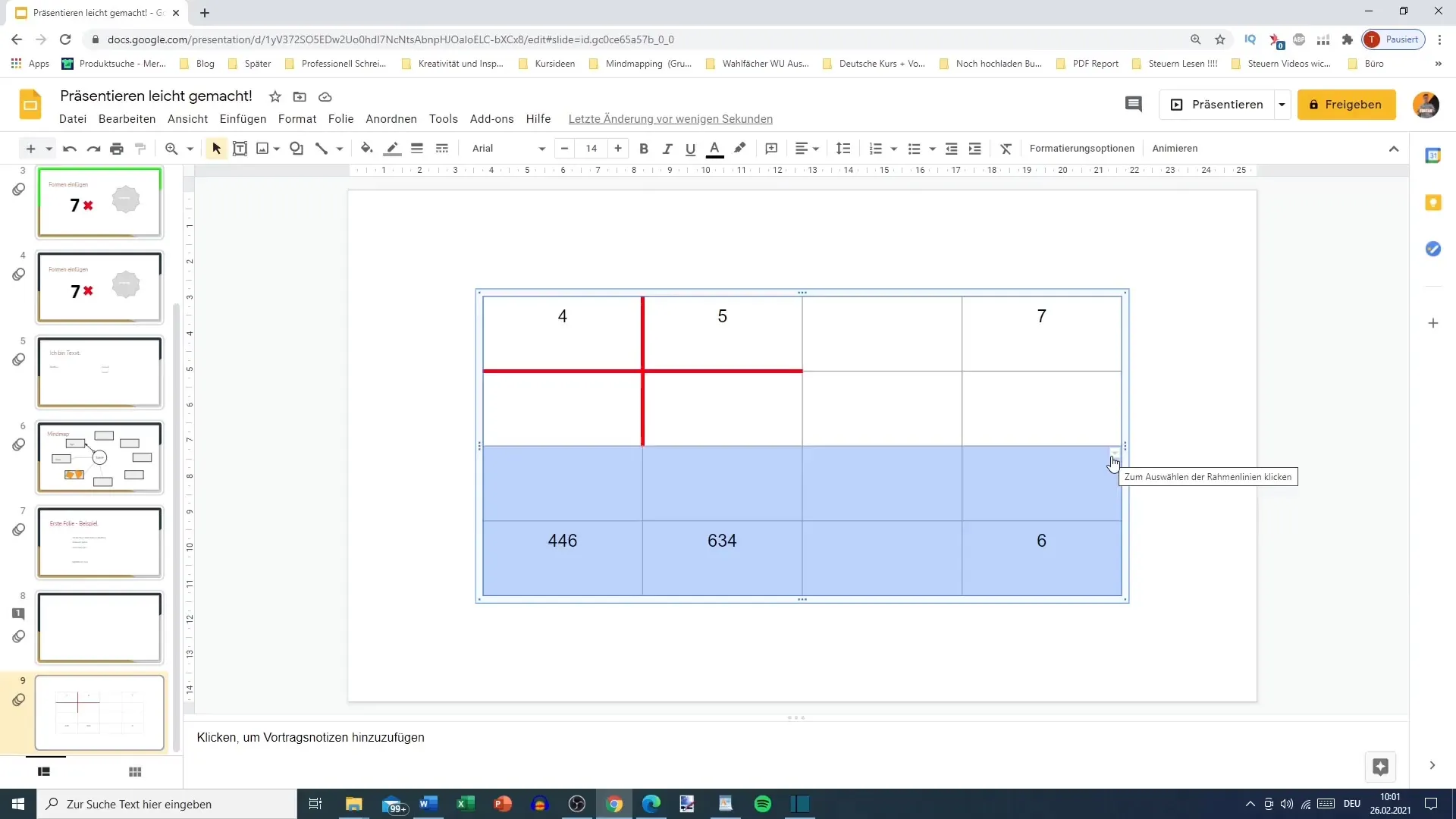
Diseño de color y borde
Un paso importante en el formateo es el diseño del fondo. Puedes ajustar no solo los colores de los bordes, sino también el color de relleno de las celdas. Para hacerlo, selecciona la fila o celda que deseas cambiar y vuelve a la paleta de colores. Elige un color llamativo para darle más vida a tus tablas.
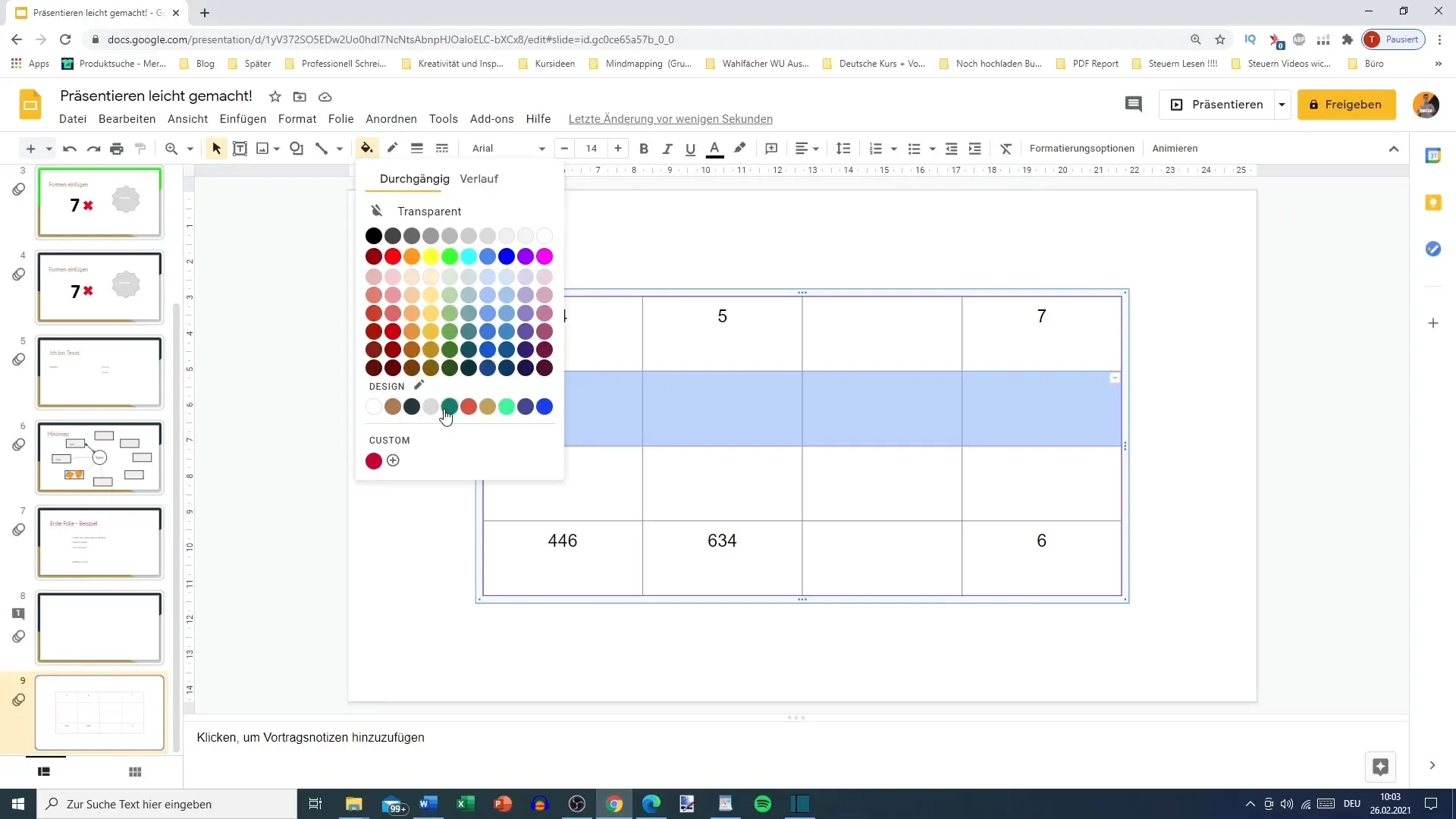
Creación de estilos personalizados
Tienes la posibilidad de combinar diferentes bordes en diferentes colores y estilos. Por ejemplo, si solo deseas resaltar los bordes exteriores de una celda, puedes seleccionar solo esos. Prueba con diferentes combinaciones, como un borde morado con un grosor de cuatro píxeles para lograr un efecto atractivo.
Repetición regular de los pasos
Al establecer un estilo estético y practicar un poco, pronto serás creativo en el diseño de tus tablas. Recuerda que siempre hay un botón de deshacer por si algo no sale como esperabas. Tómate tu tiempo y experimenta para sacar lo mejor de tus tablas.
Resumen
En esta guía has aprendido cómo formatar tablas en Google Slides, desde la selección hasta la personalización individual. Al descubrir las diversas funciones y posibilidades, puedes mejorar significativamente la presentación visual de tus datos.
Preguntas frecuentes
¿Cómo cambias la línea de una tabla en Google Slides?Haz clic en la línea para seleccionarla y luego elige el color y el grosor deseados.
¿Puedes formatear varias líneas al mismo tiempo?Sí, mantén presionada la tecla de mayúsculas y selecciona las líneas que deseas modificar.
¿Cómo seleccionas partes específicas de una tabla?Solo tienes que hacer clic en la línea o celda que deseas ajustar para editar solo esa parte.
¿Permite Google Slides colorear celdas?Sí, puedes personalizar el fondo de las celdas y de la tabla en general.


